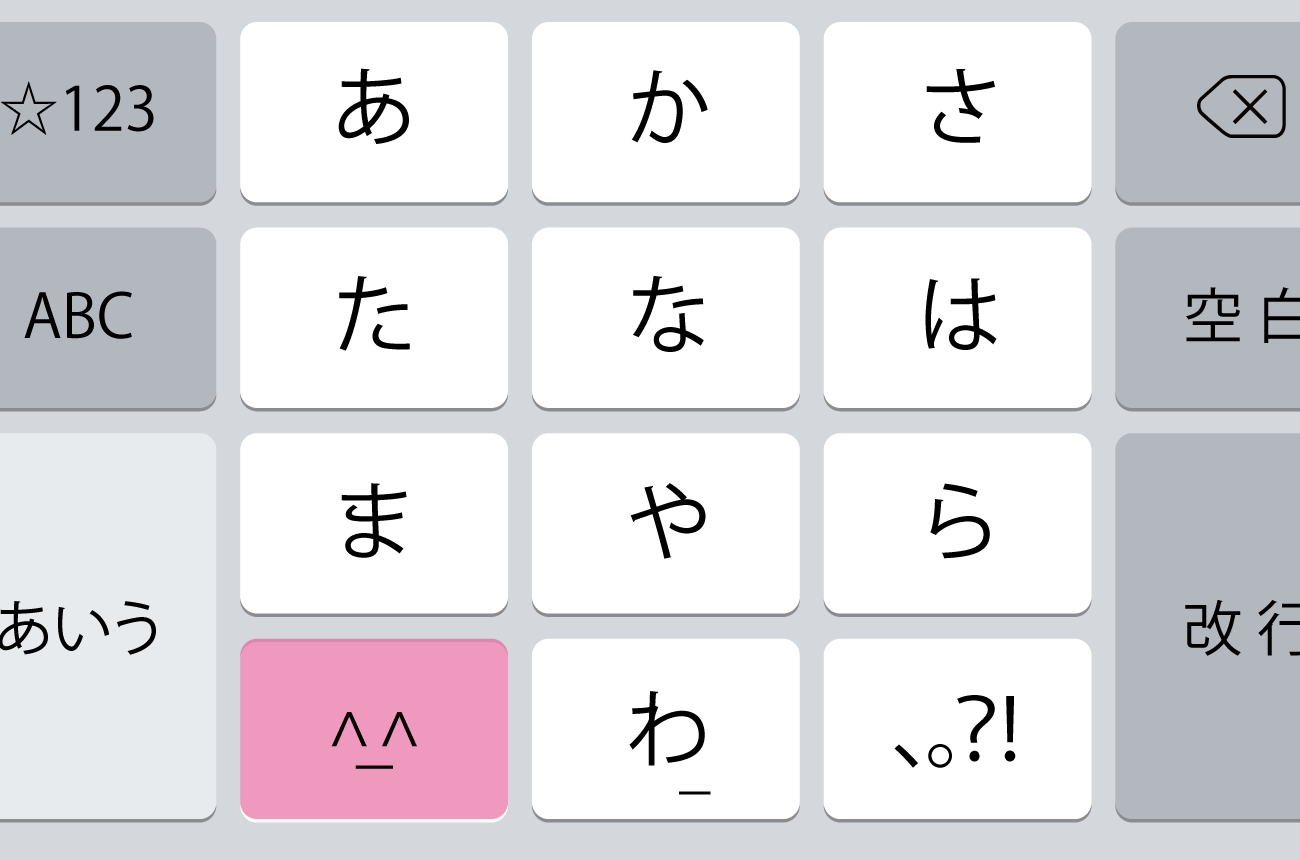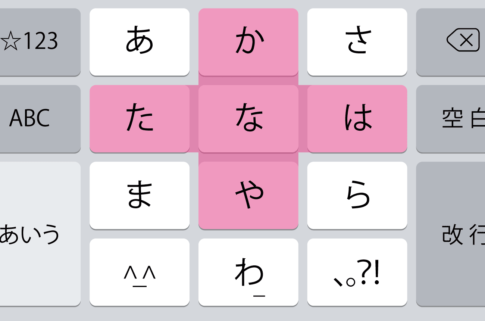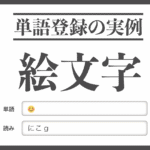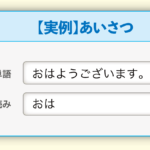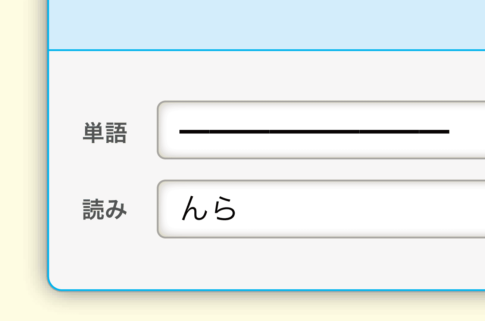iPhoneの「かな入力」用キーボードには、顔文字専用のキーの^_^があります。
この顔文字キーに絵文字や言葉を自由に登録できることをご存じでしょうか?
結論から言うと、次のように「読み」の部分に「☻(黒スマイルマーク)」を入れて登録すればできます(参考:iPhoneで辞書登録する方法)。
単語登録例
- 【登録したい文字】
- ☻
本記事では、^_^(iPhoneの顔文字キー)に辞書登録する方法と「☻」の出し方について解説しますね。
このページの目次
iPhoneの顔文字専用キー「^_^」に辞書登録する方法
では、iPhoneの顔文字専用キー^_^に登録する方法を紹介しましょう。
iPhoneで「顔文字一覧」を出す方法は?
確認ですが、iPhoneで「顔文字一覧」を出すにはどうすればいいのでしょうか?
次の図にある「顔文字専用キー」を押せばいいだけです(黄色い部分)。
| ☆123 | あ | か | さ | |
| ABC | た | な | は | 空白 |
| あいう | ま | や | ら | 改行 |
| ^_^ | わ | 、。?! |
通常は、このキーを押すと、(^○^)(´∀`)(T-T)のような「顔文字」の一覧が出てきます。
正直なところ、このような顔文字は古くさいので使う頻度も低くなっているはず。
でも、こんなに目立つところにある^_^を使わないなんてもったいない!
ということで、このキーを押せば辞書登録した文字が出るようにしましょう。
「^_^(顔文字)」キーに文字を追加する方法は?
ではiPhoneの^_^キーに文字を追加したい場合、どうすればよいのでしょうか?
実は、すごく簡単です。「読み」に「☻(黒スマイルマーク)」を入力して登録すれば完了(参考:iPhoneで辞書登録する方法)!
辞書登録例
- 【登録したい文字】
- ☻
これで、どんな文字でも^_^を押すだけで呼び出せるようになります。
たとえば、次の例では絵文字「 😇 」を^_^を押すことで出せるように登録しています(参考:絵文字の単語登録例)。
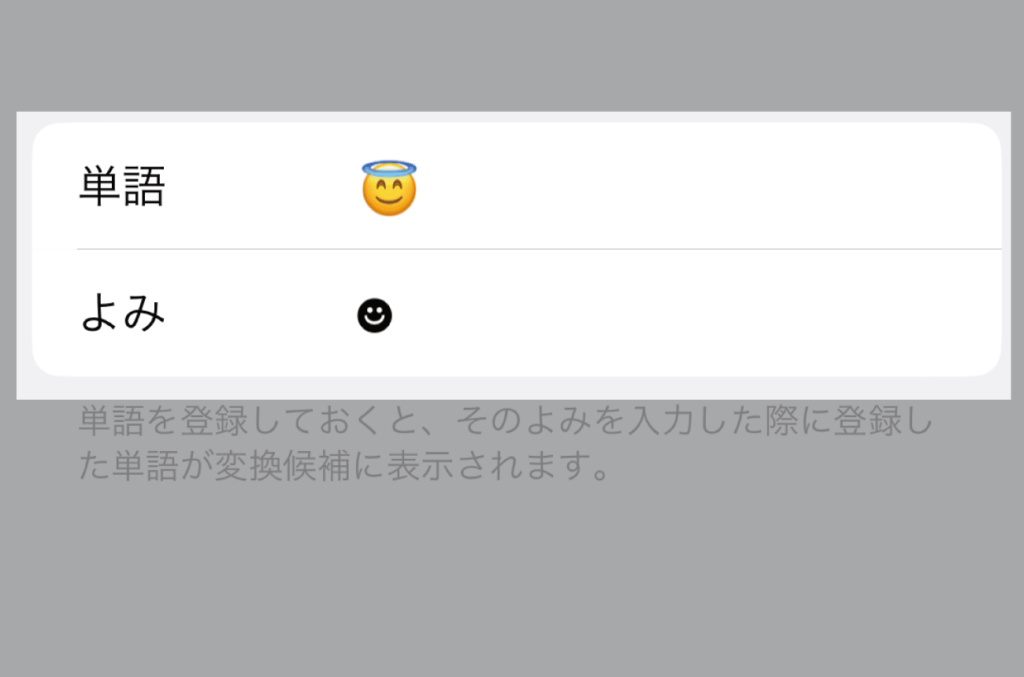
実際に^_^を押すと次のように出てきますよ。
- 😇
- (^○^)
- (^_^;ゞ
- (*´~`
| ☆123 | あ | か | さ | |
| ABC | た | な | は | 空白 |
| あいう | ま | や | ら | 改行 |
| ^_^ | わ | 、。?! |
「☻(黒スマイルマーク)」 はどうやって入力するの?
では、ここで疑問が浮かぶことでしょう。「☻」はどうやって出せばいいのかと。
「☻」の入力の仕方
この文字「 ☻ 」をコピペしてくださってもOKですし、iPhoneから直接入力もできます。
やり方は、先ほどから説明している^_^のキーを押して、出てくる顔文字から「(*☻-☻*) 」を選ぶだけ。
「(*☻-☻*)」の中の不要な文字を削除して、「☻」をコピーしましょう。
「☻」自体を辞書登録しよう
今後も^_^キーに辞書登録する可能性も考え、「☻」自体がすぐ入力できるように辞書登録しておくと便利です。
たとえば、次のようにんかおに登録するのはどうでしょうか?
iPhoneの辞書登録例
- ☻
- んかお
かおは「顔」の意味で、頭にんがついているのは変換候補が競合するのを防ぐためです。
ふつうは言葉の頭にこない文字をくっつけて単語登録する方法もご参考に!
顔文字専用キー「^_^」にはどういう文字を登録するべき?
辞書登録した文字を^_^キーを押すことで呼び出す方法を紹介しました。
では、どういう文字をこのキーで呼び出せると役に立つのでしょうか?
「絵文字」を辞書登録
1つ目の提案は、先述した「絵文字」です。
自分がよく使う絵文字を限定して登録しておけば、となりにある「絵文字キー」よりも使い勝手がよくなるはず。
| 単語 | 読み |
|---|---|
 | ☻ |
 | |
 | |
 | |
 | |
 | |
 |
「非常によく使う言葉」を単語登録
^_^にはふつうの言葉を登録してもかまわないため、非常によく使う言葉を単語登録してはどうでしょうか?
たとえば仕事が終わって、会社を出るときに「今から帰ります」と毎日家族にメッセージをするとします。
次のように登録すれば^_^を押すだけで「今から帰ります」が入力できて便利ですよね?
単語登録例
- 今から帰ります
- ☻
ぜひ、サッと使いたい言葉を登録して使ってください。
まとめ
今回紹介した顔文字専用キー^_^に好きな言葉を登録する方法ですが、意外と知られていないです。
ぜひカスタマイズしてみてください。
こちらのスマホの辞書登録はゲームの十字キーに見立てるという記事も人気です。